上了GOOGLE查很久
覺得國內對此軟體好像不是很重視?
不止沒有中文化
連破解也很少
討論更是少的可憐
不過我自己試用的結果
相當令我很滿意
速度跟美化結果都比我用過的其他軟體好
因為是改變explorer的關係吧
(※註 explorer是電腦常駐程式之一)
所以決定來寫個推廣文
下面是此軟體的幾本安裝
以及切換回來的方法(這個很重要!
1.點擊軟體,最先會看到的就是這個,按「Next」下一步
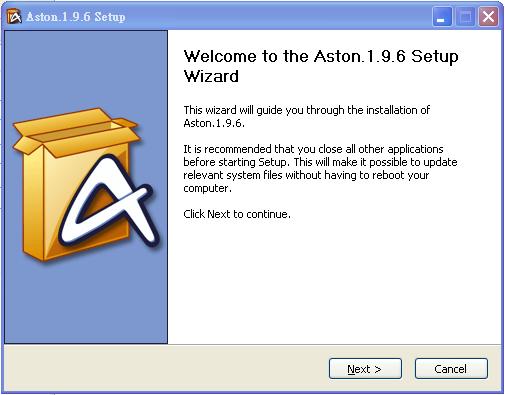
2.同意聲明書之類的,按「Next」下一步

3.安裝內容選項(建議全安裝),按「Next」下一步
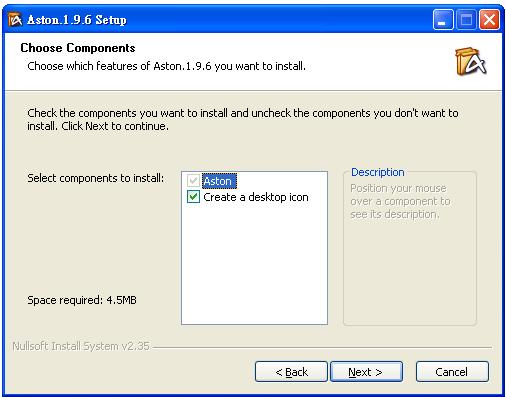
4.安裝路徑,按「Next」下一步
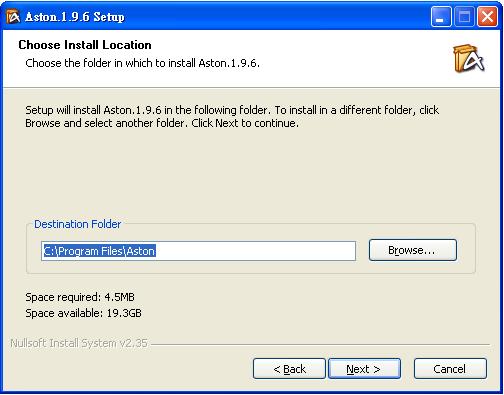
5.安裝中請稍候,完成之後會自動登出,切換到ASTON系統,所以請不用緊張
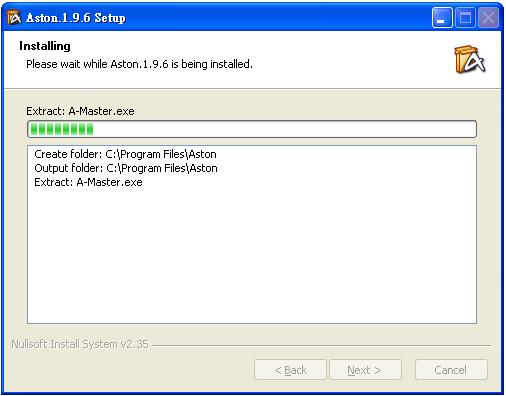
6.看到這裡就代表你已經成功一半了,歡迎來到ASTON(笑,中間那個是試用版的緣故,基本上使用沒太大影響

7.ASTON的桌面做的很炫,不過需要一點時間上手,之後會陸續推出如何改桌面、調系統等等教學
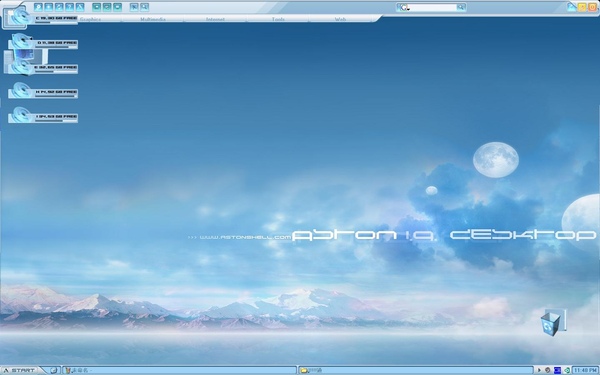
8.現在教如何切換回去,往最左邊靠,會出現ASTON快速欄,點擊那個「Shell Swapper」

9.選擇中間的那個「explorer」,一直點Next,就能夠切換回去(也是會自動登出)。回去後你會發現你的桌布跑掉了(此為正常現象),重新調整一次吧。

最後附上我個人的一些比較心得
希望對大家有幫助
如果需要哪部分的教學可以留一下
看到有時間的話說不定就做了(笑
優點:
1.不像一般美化軟體佔資源,甚至比原本的explorer還省(待查證?
2.不需要一個個去添加,本身就自帶一些小工具
3.隱藏捷徑、快速按鈕超級多,可是又藏到讓你不易發覺
4.官方提供大量的套版免費下載
缺點:
1.目前尚無中文化,檔案、資料夾可以中文,但ASTON操作是英文 (誰快來幫忙漢化吧)
2.捷徑多到一個爆炸,讓人覺得麻煩 (不過你可以自己拿掉)
3.套版會使用預設的捷徑跟圖示 (很多捷徑程式我電腦理根本沒有,執行個頭呀)
4.介面大翻新,熟悉操作需要一段時間 (英文苦手)
5.偶爾會出現失靈,介面無法操作 (點一下ASTON.exe就可以解決)
6.移除要小心,要先切回舊explorer再移除 (重點,初次使用的人不太會切回去)
雖然他缺點不少
不過他的優點可是大於缺點呀
歡迎大家來跳槽(笑


 留言列表
留言列表